윈도우10 USB 부팅 디스크를 만들 때 MS에서 배포하는 MediaCreationTool 프로그램으로 만들 수 있지만 rufus 프로그램으로도 제작이 가능합니다. 메인보드가 구형인 경우 UEFI BIOS 가 없어 인식 못 할 수 있으므로 MBR 형식으로도 만들 수 있습니다.
요즘 메인보드는 MBR 및 UEFI 부팅 방식을 모두 지원하지만 구형 메인보드는 어떻게 인식할지 아니면 인식을 아애 못할 수 있기 때문에 MBR 및 UEFI 2가지 방식 따로 부팅 디스크를 만들어 윈도우10 운영체제를 설치할 수 있습니다.
USB 메모리 준비 및 rufus 다운로드
USB 메모리가 8GB 정도 있어야 합니다. 요즘은 웬만하면 Windows 업데이트되면서 나중에 용량이 늘어날 수 있기 때문에 8GB 정도 준비하여야겠습니다.

그리고 아래 링크된 페이지로 접속하여 Rufus 프로그램을 다운로드하면 됩니다.

윈도우10 USB 부팅 디스크 제작 rufus
지금부터 rufus 프로그램을 이용해 윈도우10 USB 설치 부팅 디스크를 제작해보겠습니다. 여러 가지 꼭 알아야 할 옵션을 간단하게 알아보면서 진행하겠습니다.
우선 USB 메모리를 본체에 꼽아 rufus 프로그램을 실행하여 연결된 USB 메모리 드라이브 장치 목록을 확인 후 선택합니다.

선택 버튼을 눌러 윈도우 ISO 이미지 파일을 불러옵니다.

이미지 옵션은 기본이 표준 Windows 설치로 되어 있습니다. 외장형 운영체제를 제작하고 싶으면 Windows To Go 옵션을 선택하면 됩니다.

파티션 방식은 GPT 및 MBR 방식으로 선택할 수 있습니다. 메인보드에서 UEFI BIOS 를 지원하지 않으면 MBR 방식을 선택하면 되겠습니다.
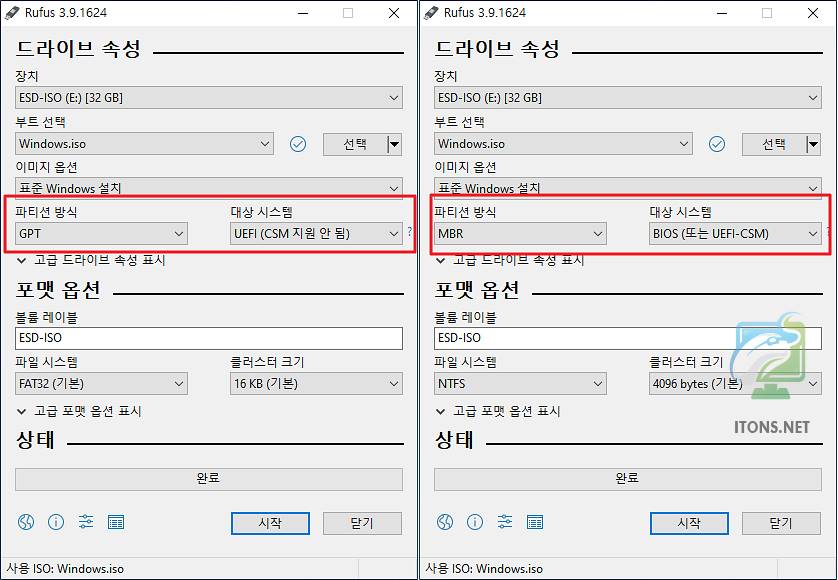
UEFI 방식으로 부팅 시 메인보드가 NTFS 파일 시스템을 지원하지 않으면 FAT32 파일 시스템을 선택하면 되겠습니다.

여기까지 모든 옵션을 선택했으면 시작 버튼을 누릅니다.
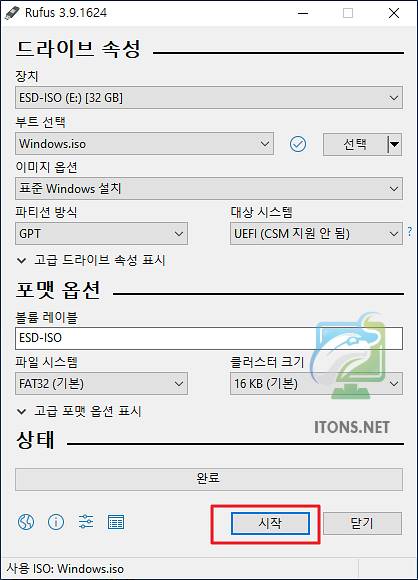
시작 버튼을 누르면 USB 메모리 안에 있는 데이터가 모두 삭제된다고 경고문이 뜹니다. 확인 버튼을 눌러 계속 진행하면 됩니다.

USB 메모리가 포맷되면서 윈도우10 설치 USB 부팅 디스크가 만들어집니다. 시간이 다소 소요될 수 있습니다.

모든 작업이 완료되었을 경우 USB 메모리를 뺐다가 다시 꽂으면 윈도우10 USB 부팅 디스크가 만들어진 것을 볼 수 있습니다.
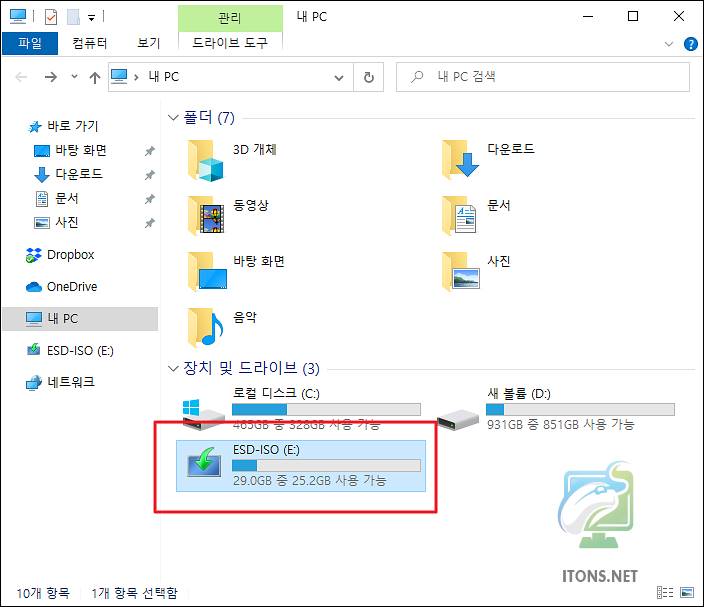
구형 컴퓨터에 윈도우10 설치가 안 되는 경우 rufus 프로그램으로 MBR 및 UEFI 방식에 맞게 윈도우10 설치 USB 메모리를 구워서 다시 시도해보시기 바랍니다.